Модуль позволяет отобразить в одном виджете несколько изображений и просматривать их поочерёдно.
В состав модуля входит виджет Карусель изображений, который размещается на странице, форме приложения или задачи. Пользователь может перелистывать изображения, прикреплённые к этим объектам.
Например, к сервисной заявке можно прикрепить сканы документов и фотографии принятой на ремонт техники. С помощью виджета Карусель изображений удобно просматривать эти изображения, чтобы быстро найти нужную информацию.
Установить модуль
- Перейдите в раздел Администрирование > Модули.
- Нажмите +Модуль, а затем — Скачать.
- В открывшемся каталоге ELMA365 Store установите модуль Карусель изображений.
- Перейдите в раздел Администрирование > Модули > Карусель изображений и нажмите Включить.
После этого в дизайнер интерфейсов добавится виджет Карусель изображений.
Настроить виджет «Карусель изображений»
Рассмотрим, как добавить виджет на форму приложения и настроить его.
- Справа от названия приложения нажмите значок шестерёнки и выберите Настройка формы.
- Добавьте на форму приложения переменную типа Изображение с опцией Несколько. Это позволит прикреплять к карточке приложения несколько изображений.
- Откройте форму приложения в дизайнер интерфейсов и на страницу шаблона перенесите виджет Карусель изображений.
- В настройках виджета:
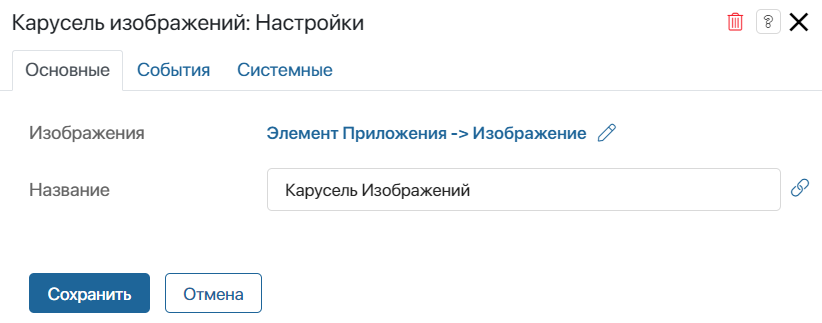
- Изображения — выберите переменную типа Изображение, которую вы добавили на шаге 2.
- Название — укажите, каким будет название виджета в шаблоне формы.

- Сохраните настройки виджета.
- Сохраните и опубликуйте изменения формы приложения в дизайнере интерфейсов.
После этого в карточке элемента приложения появится возможность перелистывать добавленные изображения.

Была ли статья полезной?